Dodavanje ili pokretanje toka posla iz oblasti za razmenu poruka u usluzi Microsoft Teams
Mnogi tokovi posla mogu da se pokreću iz oblasti za razmenu poruka u usluzi Teams. Neki vam omogućavaju da kreirate i umetnete obogaćeni sadržaj u novu poruku. Drugi vam omogućavaju da radite stvari kao što je planiranje slanja poruke kasnije. Ono što im je zajedničko jeste da vam omogućavaju da prilagodite iskustvo razmene poruka tako da bude korisnije vama i vašem timu.
Otvaranje tokova posla
1. Idite na polje u kojem kucate novu poruku u usluzi Teams.
2. Izaberite stavku Radnje i 
3. Izaberite stavku 
Dodavanje toka posla
Pratite ove korake da biste dodali prvi tok posla ili da biste dodali dodatne tokove posla u bilo kom trenutku.
1. Otvorite tokove posla iz oblasti za razmenu poruka (pogledajte gorenavedena uputstva).
2. Izaberite stavku Kreiraj novu radnju.
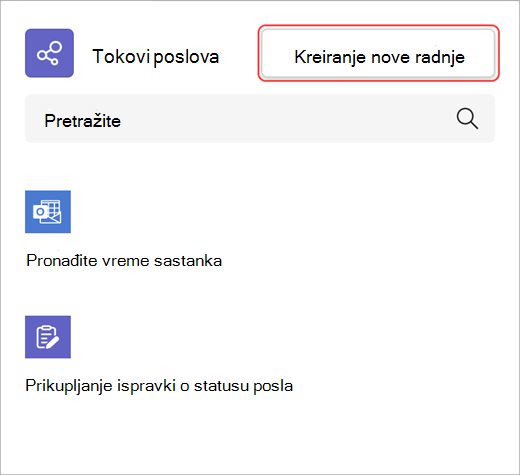
3. Izaberite tok posla koji želite da dodate.
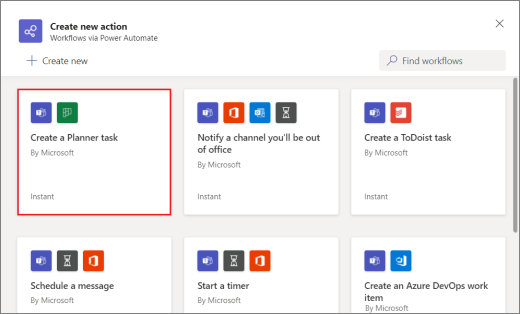
4. Pratite sve odzive koji su vam zadati.
Kada završite, pojaviće se dijalog za potvrdu sa opcijom da odmah pokrenete tok posla. Ili možete da zatvorite dijalog i pokrenete ga iz oblasti za razmenu poruka u bilo kom trenutku.
Savet: Izaberite stavku + Kreiraj novo da biste kreirali potpuno prilagođeni tok posla. Bićete odvedeni direktno u Power Automate, aplikaciju koja omogućava iskustvo tokova posla u usluzi Teams.
Pokretanje toka posla
1. Otvorite tokove posla iz radnji i 
2. Izaberite tok posla koji želite da pokrenete.
3. Pratite sve odzive koji su vam zadati.
Upravljanje tokovima posla
Vezu Upravljanje tokovima posla pronaći ćete na nekoliko mesta u celom iskustvu: na ekranu Dodavanje toka posla, u dijalogu koji potvrđuje da je tok posla uspešno dodat i iz aplikacije > tokova posla. Ako ikada budete morati da uređujete detalje o toku posla ili da izbrišete jedan potpuno, posetite stranicu Upravljanje tokovima posla.










